(2)下面我們來(lái)看一下Particle Generation(粒子的產(chǎn)生)參數(shù)設(shè)置。
設(shè)置Use Rate(使用速率)值為4,它將控制粒子的數(shù)量;
設(shè)置Speed(速度)的值為1,它將控制粒子的速度;設(shè)置Variation(變化)值為20,它表示粒子發(fā)射時(shí)的變化量;
在Particle Timing(粒子定時(shí)器)欄中,設(shè)置Emit Start(發(fā)射開(kāi)始時(shí)間)為-100,這表示從負(fù)100幀開(kāi)始粒子就已經(jīng)發(fā)射了;
設(shè)置Emit Stop(發(fā)射結(jié)束時(shí)間)為100,這表示在100幀之內(nèi)粒子都在不斷地發(fā)射;
設(shè)置Display Until(顯示時(shí)限)的值為100,它表示在100幀之內(nèi)粒子全部顯示,設(shè)置Life(生命)值為104,它表示粒子的誕生后的存在時(shí)間;
勾選Creation Time(創(chuàng)建時(shí)間),表示在時(shí)間上增加偏移量,防止時(shí)間上的腫塊堆集;
勾選Emitter Translation(發(fā)射器位移)項(xiàng),它表示如果發(fā)射器本身空間中有位移變化,可以避免產(chǎn)生移動(dòng)中的腫塊堆集;
在Particle Size(粒子尺寸)欄中,設(shè)置Size(尺寸)的值為0。9,設(shè)置Variation(變化)值為20%,它表示每個(gè)可進(jìn)行尺寸變化的粒子的尺寸變化的百分比;
設(shè)置Grow For(增長(zhǎng)耗時(shí))為10,它表示粒子從尺寸極小到變化到尺寸正常所經(jīng)歷的時(shí)間;
設(shè)置Face For(衰減耗時(shí))為10,它表示粒子從正常尺寸衰減到消失的時(shí)間。
(3)確定粒子類(lèi)型
打開(kāi)Particle Type(粒子類(lèi)型)卷展欄,設(shè)置粒子類(lèi)型為Instanced Geometry(替身幾何體)方式,它表示的是粒子使用的是場(chǎng)景中的物體方式來(lái)顯示。單擊Pick Object(拾取物體)鈕,然后在場(chǎng)景中單擊選擇我們制作的一片樹(shù)葉,這樣場(chǎng)景中的所有的粒子就會(huì)以樹(shù)葉的方式顯示出來(lái),這正是我們所要的樹(shù)葉紛飛的效果。如圖1-14所示。
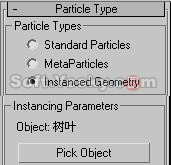
圖1-14
(4)設(shè)置樹(shù)葉的旋轉(zhuǎn)狀態(tài)
我們知道樹(shù)葉在空中的旋轉(zhuǎn)不是一成不變的,而是有旋轉(zhuǎn)變化,這樣我們?cè)诿蠲姘逯械腞otation And Collision(旋轉(zhuǎn)和變化)選項(xiàng)中來(lái)設(shè)置。設(shè)置Spin Time(自旋時(shí)間)為60,它表示我們?cè)O(shè)置的樹(shù)葉在空中自旋所需要的時(shí)間,值越大表示旋轉(zhuǎn)的越慢;設(shè)置Variation(變化)的值為20,它表示隨機(jī)的變化量。如圖1-15所示。
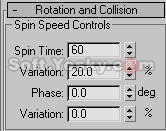
圖1-15 15、按下鍵盤(pán)上的M鍵,打開(kāi)材質(zhì)編輯器,在場(chǎng)景中先選擇粒子,然后將材質(zhì)編輯器中我們制作好的樹(shù)葉的材質(zhì)指定給粒子,這樣我們就完成了樹(shù)葉紛飛效果的設(shè)置。單擊工具欄上的Quick Render(快速渲染)工具對(duì)透視圖進(jìn)行測(cè)試渲染,渲染后的樹(shù)葉紛飛效果如圖1-16所示。

圖1-16 16、設(shè)置背景圖片
在菜單欄上單擊Rendering(渲染)/Environment(環(huán)境)打開(kāi)環(huán)境設(shè)置對(duì)話框,在Environment Map(環(huán)境貼圖)項(xiàng)的下方按下None鈕,在彈出的窗口中選擇Bitmap(位圖)方式,選擇英雄場(chǎng)景中的章子怡同張曼玉打斗的場(chǎng)景作為背景,按下Ok鈕,如圖1-17所示。
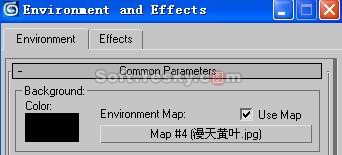
圖1-17 17、創(chuàng)建燈光和攝影機(jī)。在場(chǎng)景中創(chuàng)建一盞泛光燈、一盞聚光燈和一盞天空光和一架攝影機(jī),位置如圖1-18所示。
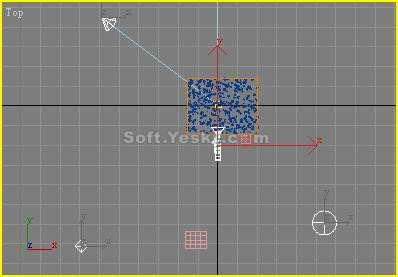
圖1-18 18、在工具欄上單擊Render Scene Dialog(渲染場(chǎng)景)鈕打開(kāi)渲染設(shè)置面板,單擊Advanced Lighting(高級(jí)照明)選項(xiàng),在其下拉列表中將照明方式設(shè)置為L(zhǎng)ight Tracer(照明追蹤)方式,如圖1-19所示。
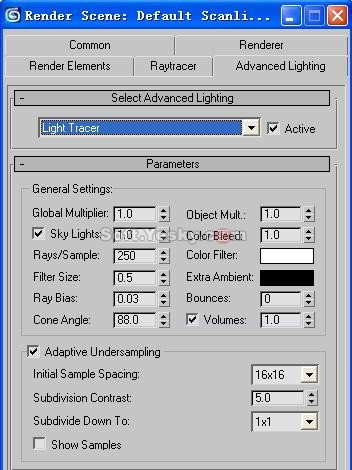
圖1-19 19、單擊Common(通用)進(jìn)入設(shè)置面板中,勾選Active Time Segment(活動(dòng)時(shí)間段),它表示渲染的是從第0幀到第100幀的動(dòng)畫(huà);設(shè)置Output Size(輸出尺寸)的值為320*240,單擊Render Outpur(渲染輸出)項(xiàng)下的Files(文件)鈕,在彈出的窗口中設(shè)置保存文件的文件名和保存位置,需要注意的是在保存的時(shí)候要保存為Avi文件,這樣才能渲染出動(dòng)畫(huà)。如圖1-20所示。

圖1-20 20、激活透視圖
按下鍵盤(pán)上的C鍵將透視圖轉(zhuǎn)換為攝影機(jī)視圖,調(diào)整好觀察的角度,按下Render鈕進(jìn)行渲染,最后效果如圖1-21所示。怎么樣,是不是通過(guò)這篇文章我們也可能當(dāng)“導(dǎo)演”了。

圖1-21